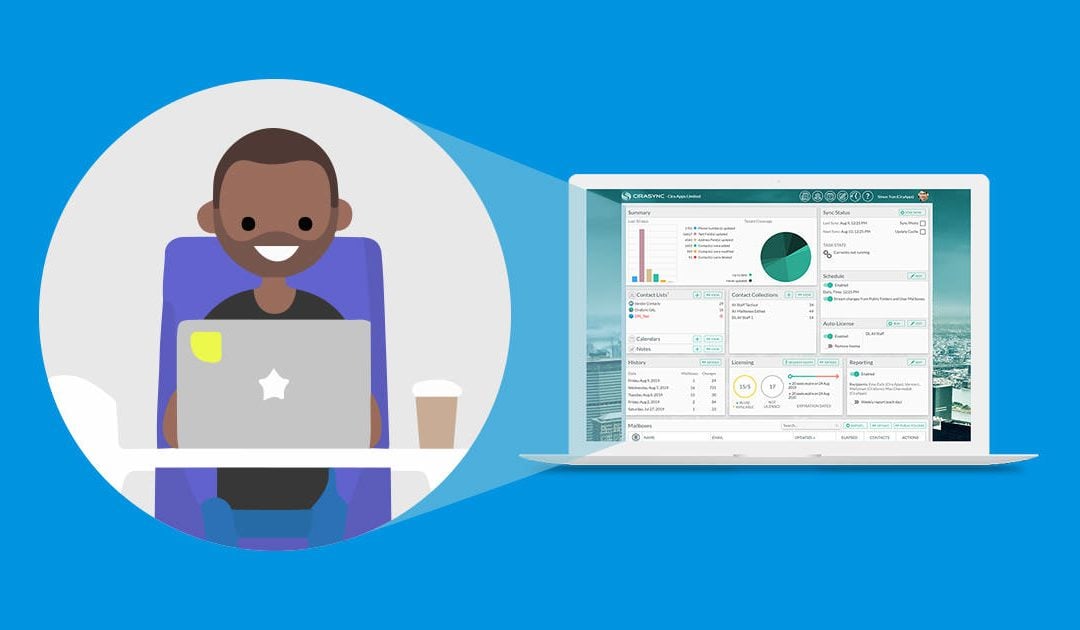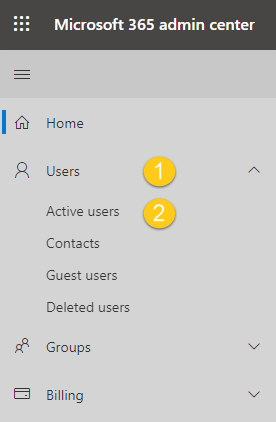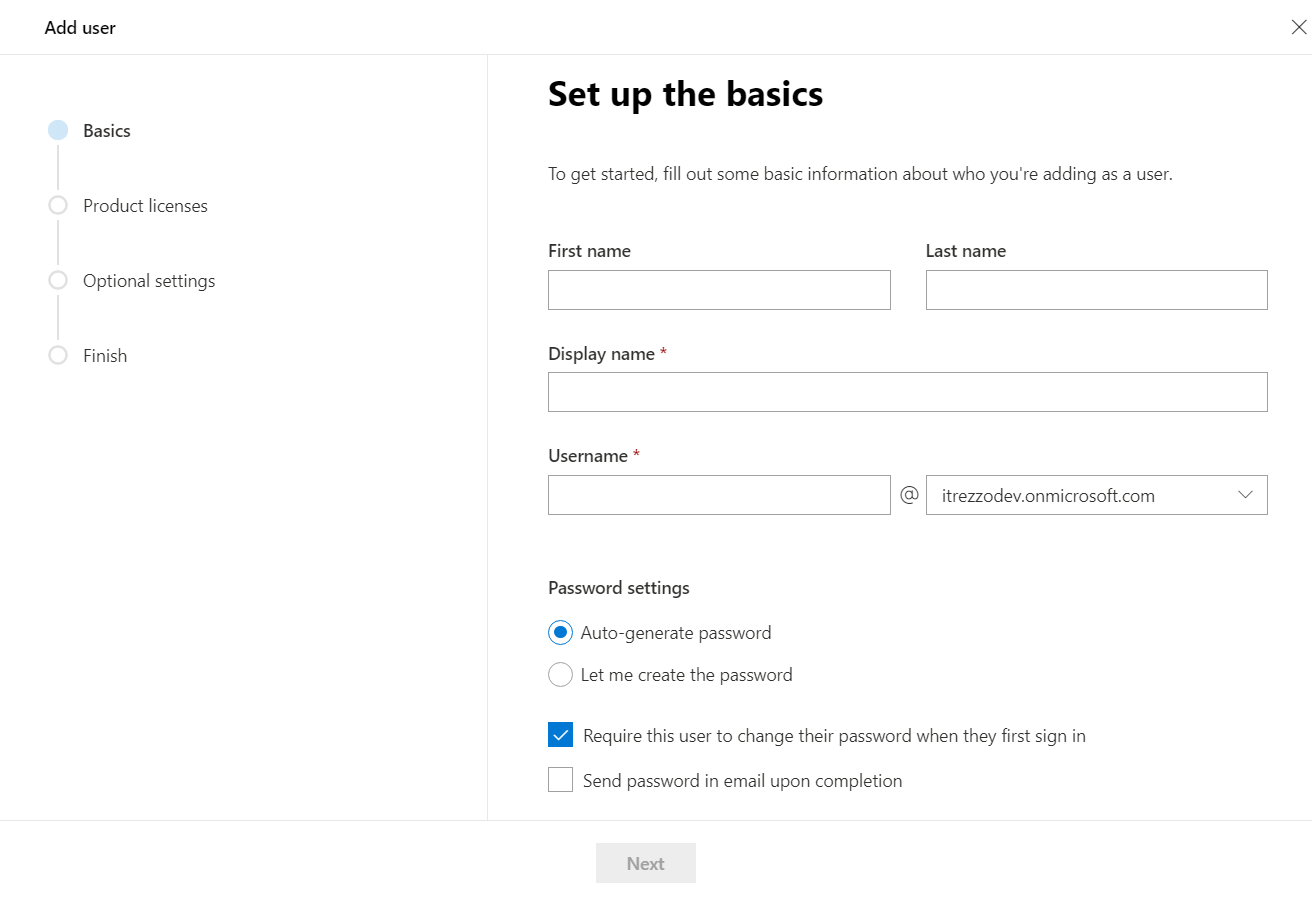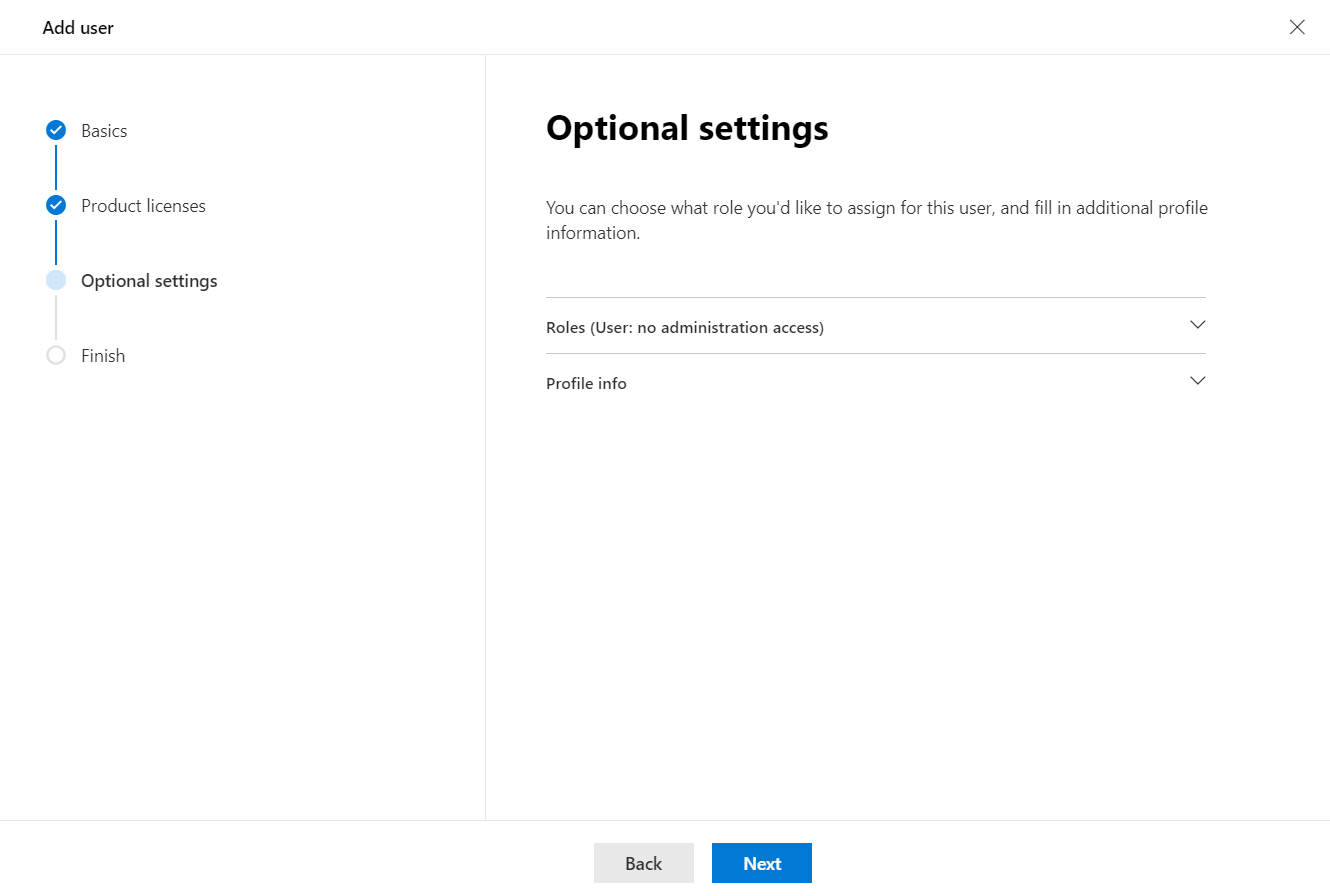Pour utiliser le service CiraSync Enterprise Edition, vous aurez besoin d’un Compte de Service Dédié Office 365 afin que CiraSync puisse gérer la synchronisation des Listes d’Adresses Globales (GAL), des Dossiers Publics, et des Boîtes aux lettres partagées, assurant ainsi le maintien complet de votre Office 365. Ce guide complet vous montrera comment créer un compte de service dédié pour CiraSync aussi bien dans l’ancien que le nouveau Centre d’Administration Office 365. En savoir plus sur les exigences ici.
Pourquoi dois-je créer un compte de service dédié ?
En fait, le compte de service dédié présente les avantages suivants:
- Le mot de passe expire périodiquement lorsque vous utilisez des informations d’identification personnelles Office 365 : le mot de passe du compte de service dédié peut être réglé de façon à ne jamais expirer.
- Un compte de service dédié permet aux utilisateurs d’accorder et de restreindre librement l’accès à des comptes spécifiques sur votre tenant Office 365.
- Le compte de service dédié peut être désactivé sans affecter les autres comptes et fonctions de CiraSync.
- L’accès à ce compte peut être accordé à d’autres utilisateurs sans révéler le mot de passe du compte.
Instructions
Création d’un compte de service dédié avec l’ancien centre d’administration
- Lancez le centre d’administration Office 365.
- Cliquez sur Utilisateurs > Utilisateurs actifs sur le panneau de navigation gauche. (Voir l’image ci-dessous.)
- Cliquez sur + Ajouter un utilisateur.
- Fournissez un Nom d’affichage et un Nom d’utilisateur pour le compte de service.
- Cliquez sur Informations de contact et remplissez les champs requis.
- Cliquez sur Mot de passe puis créez-en un pour ce nouveau compte.
- Cliquez sur Rôles, puis sélectionnez Administrateur général.
- Cliquez sur Licences de produit et attribuez une licence, si nécessaire.
- Cliquez sur Ajouter.
Création d’un compte de service dédié avec le nouveau centre d’administration
Microsoft a récemment mis à l’essai son nouveau centre d’administration. Les instructions suivantes sont destinées aux utilisateurs qui sont passés au nouveau Centre d’administration.
- Lancez le centre d’administration Office 365.
- Cliquez sur Utilisateus > Utilisateurs Actifs sur le panneau de navigation gauche (Voir l’image ci-dessous.)
- Cliquez sur + Ajouter un utilisateur. L’assistant Ajouter un utilisateur apparaîtra sur le côté droit de la fenêtre. (Voir l’image ci-dessous.)
- Remplissez les champs requis.
- Cliquez sur Laissez-moi créer le mot de passe sous Paramètre de mot de passe.
- Créez un mot de passe fort pour le compte.
- Cliquez sur Envoyer le mot de passe par courrier électronique à la fin de l’opération.
- Cliquez sur Suivant. Vous serez redirigé vers la partie Attribuer des licences de produit (Voir l’image ci-dessous.)
- Sélectionnez la localisation du compte de service.
- Sélectionnez une licence Exchange ou l’option Créer un utilisateur sans licence de produit.
- Cliquez sur Suivant et vous serez redirigés vers Paramètres optionnels. (Voir l’image ci-dessous.)
- Cliquez sur Rôles pour avoir plus d’options sur les rôles à octroyer.
- Sélectionnez Accès au centre d’administration > Administrateur général.
- Cliquez sur Suivant. Vous serez redirigé vers Vérifier et terminer l’ajout.
- Vérifiez toutes les informations fournies > Cliquez sur Terminer l’ajout.